Le manque d’accès facile aux options d’arrêt, de mise en veille prolongée, de suspension et de redémarrage dans la dernière itération du système d’exploitation Windows a contraint de nombreux utilisateurs à installer des programmes tiers du menu Démarrer, à fermer les options d’arrêt et de mise en veille prolongée sur l’écran de démarrage et à épingler éteignez, redémarrez et mettez également en veille prolongée dans le menu d’alimentation de Windows + X.
Bien que vous puissiez atteindre les options d’arrêt, de mise en veille prolongée, de suspension et de redémarrage (également appelées options d’alimentation) en appuyant sur la touche de raccourci Windows + I, puis en cliquant sur les touches fléchées pour basculer vers les options d’alimentation, cette solution peut ne pas sembler. Bon pour ceux qui préfèrent accéder aux paramètres d’alimentation en un seul clic.
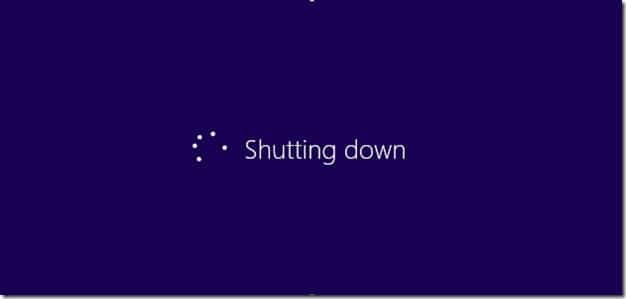
Ce que la plupart des utilisateurs et critiques de Windows 8 ont oublié, c’est qu’il est en fait possible d’arrêter ou de mettre en veille Windows 8 avec une presse! Comme certains d’entre vous le savent peut-être, Windows vous permet de configurer la touche / le bouton d’alimentation (le bouton d’alimentation que nous utilisons pour allumer le PC) afin que nous puissions l’utiliser pour éteindre, mettre en pause ou mettre en veille Windows en appuyant une fois sur la touche d’alimentation.
Si vous constatez que l’emplacement par défaut des options d’alimentation dans Windows 8 n’est pas au bon endroit et que vous souhaitez configurer le bouton d’alimentation pour effectuer l’arrêt, la mise en veille ou l’hibernation à la place, vous trouverez ci-dessous les étapes à suivre pour modifier correctement l’alimentation. bouton fait lorsque vous appuyez dessus.
Étape 1: Accédez à l’écran d’accueil, tapez Changer ce que font les boutons d’alimentation, Passer au paramètres filtrez dans le charme de recherche pour voir le résultat, puis appuyez sur les touches Entrée pour ouvrir la fenêtre Paramètres Paramètres dans laquelle vous pouvez modifier les paramètres par défaut d’alimentation, de veille et de couvercle.
REMARQUE: si vous utilisez Windows 7, tapez Modifier l’action des boutons d’alimentation dans la zone de recherche du menu Démarrer, puis appuyez sur la touche Entrée.
Étape 2: Ici, à côté de Quand j’appuie sur le bouton d’alimentation, sélectionnez l’option Arrêter ou Mettre en veille prolongée dans le menu déroulant. Nous vous recommandons de sélectionner l’option que vous utilisez le plus. Et si vous utilisez un ordinateur portable, un netbook, une tablette ou un ordinateur de bureau avec une batterie (UPS), nous vous suggérons de sélectionner la même option (arrêt ou mise en veille prolongée) à la fois sur batterie et branché.
Étape 3: Enfin, cliquez sur Enregistrez les modifications
bouton. C’est tout. À partir de maintenant, vous pouvez simplement appuyer sur le bouton d’alimentation pour éteindre ou mettre en veille prolongée votre PC.Si votre PC dispose d’un bouton de veille dédié, vous pouvez modifier l’action du bouton de veille par défaut dans les options d’alimentation. Suivez les instructions mentionnées ci-dessus et à l’étape 2, sélectionnez une action à côté de Lorsque j’appuie sur le bouton de mise en veille, telle que mise en veille prolongée, suspension ou arrêt.